1800 6025(0₫/phút)
Chuyên Sửa Máy Tính Huyện Hóc Môn
200.000 ₫
Gọi đặt mua: 1800.6025 (miễn phí) | Hệ thống cửa hàng
1️⃣【Dịch Vụ】 Sửa Máy Tính Pc Laptop Huyện Hóc Môn ™
- Tới Tận Nơi Sửa Nhanh
- Báo giá kiểm tra tư vấn rõ ràng.
- Gọi ngay: 18006025 (0đ/phút)
Cập nhật giá linh kiện: Giá linh kiện có thể thay đổi theo từng thời điểm và Vi Tính Trường Thịnh sẽ nỗ lực cập nhật thông tin giá cả thường xuyên. Tuy nhiên, trong trường hợp không kịp thời cập nhật, mong được sự thông cảm.
YÊU CẦU TỚI SỬA CHỮA TẬN NƠI, BÁO GIÁ GIAO HÀNG VUI LÒNG GỌI:
☎ Bấm vào để gọi Tổng Đài: 0287300 7898 – Viettel: 0984.966.552 (Zalo) – Mobi: 0938 169 138 (Zalo)
- Với Hơn 20 Kỹ Thuật 3O-4Op Có Mặt Ở Các Quận Trong Tphcm. Quý khách không cần ra ngoài tìm kiếm chờ đợi hãy gọi thợ tới sửa, Giao hàng nhanh, tư vấn miễn phí.
- Cam kết:Tư vấn tận nơi miễn phí, sửa ok hàng hóa ok mới thanh toán. KH hài lòng mới thu tiền.
- Thời gian làm việc kỹ thuật sửa tại nhà từ: 7h30 – 17h30 (Cả T7 Và Chủ Nhật) Tổng đài trực nghe ĐT đến 21h - Cửa hàng mở cửa tới 09h - 18h30
ĐỊA CHỈ TỚI CỬA HÀNG MUA BÁN SỬA CHỮA. BẤM VÀO ĐỊA CHỈ ĐỂ CHỈ ĐƯỜNG TỚI.
- CN 1: 881 Phan Văn Trị, P7, Gò Vấp
- CN 2: 383 Nguyễn Trọng Tuyển, Phường 2, Tân Bình
- CN 3: 415A Song Hành Xa Lộ Hà Nội, Phước Long A, Thủ Đức
- CN 4: 264F Bạch Đằng, Phường 24, Quận Bình Thạnh
- CN 5: 644 Lũy Bán Bích, Tân Thành, Tân Phú
- CN 6: 123 Nguyễn Thị Minh Khai, Phường Bến Thành, Quận 1
- CN 7: 362 Đường 3/2, Phường 12, Quận 10
- CN 8: 142 Hoàng Văn Thụ, Phường 9, Quận Phú Nhuận
- CN 9: 853 Tỉnh Lộ 10, Bình Trị Đông B, Bình Tân
- CN10: 745/16 Quang Trung, Phường 12, Quận Gò Vấp
- Trường Thịnh đang từng ngày phát triển mở rộng thêm nhiều chi nhánh. Phục vụ khách hàng nhanh hơn.
Mô tả
Gọi thợ tới sửa tận nơi: 18006025 (0đ/ Phút)
Xem Cửa Hàng: Cửa Hàng Vi Tính Ở Huyện Hóc Môn
Xem Bảng Giá: Sửa Máy Tính – Sửa Laptop – Sửa Surface – Sửa Macbook
1️⃣【 Nhận】 Sửa Máy Tính Huyện Hóc Môn – Nhanh Rẻ ™
| Dịch Vụ | Giá Bình Dân |
|---|---|
| Sửa Máy Tính | 150,000- 500,000 |
| Sửa Laptop | 150,000- 500,000 |
| Sửa macbook Surface | 150.000 – 1.000.000 |





Bảng giá dịch vụ sửa chữa phần mềm máy tính laptop tại huyện hóc môn
| DỊCH VỤ | ĐƠN GIÁ |
|---|---|
| Cài Win 7, win 8, win 10, win 11 + phần mềm cơ bản | 150.000đ – 250.000đ |
| Cài phần mềm thiết kế đồ hoạ ( cài win + phần mềm) | 50.000đ / phần mềm |
| Cài Windows cho Macbook | 250.000đ |
| Khắc phục lỗi sự cố Internet | 150.000 đ – 250.000 đ |
| Cài phần mềm online (Word, Excel PowerPoint…) | 150.000đ |
| Chia sẻ dữ liệu mạng Lan, Kết nối máy in, Loa | 150.000 đ – 250.000 đ |
| Giá cài win 11 | 250.000 đ |
| Giá cài win 10 bản quyền ( Chính hãng key từ microsoft) | 1.250.000 đ |
| Cài phần mềm diệt virus (Kaspersky Antivirus) | 170.000đ |
| Đơn giá chưa bao gồm thuế VAT 10% | |
| Đơn giá có thể thay đổi tùy thuộc vào giá thị trường | |
Tham khảo ngay dịch vụ sửa máy tính giá rẻ huyện hóc môn tại Trường Thịnh Group
https://truongthinh.info/sua-may-tinh-huyen-hoc-mon/
Thông Tin Liên Hệ
Bấm Gọi Để Yêu Cầu Sửa Tận Nơi Và Báo Giá Sản Phẩm:
Mobi: 0938.169.138 (Zalo) - Viettel: 0984.966.552 (Zalo)
Ở HÓC MÔN KHÔNG BÊ RA NGOÀI NẮNG MƯA VÀ CHỜ ĐỢI - HÃY YÊU CẦU TỚI TẬN NƠI SỬA TẠI CHỖ GIAO HÀNG TẬN NƠI:
- Phục Vụ Nhanh Tại Nhà Khu Vực Hóc Môn Với Hơn 20 Kỹ Thuật 3O-4Op Có Mặt. Tới tư vấn báo giá không thu phí dịch vụ và tư vẫn. Miễn phí khi KH không ok.
- Thời gian làm việc từ: 7h30 - 17h30 (Cả T7 Và Chủ Nhật) - Xuất hóa đơn đỏ VAT ngay theo yêu cầu. Bảo hành uy tín trung thực rõ ràng.
Qui Trình Làm Việc Chuẩn Mực Chuyên Nghiệp

Đầu tư nhận diện thương hiệu định vị rõ ràng uy tín để tồn tại

Dịch vụ của chúng tôi ở hóc môn tphcm
Dịch Vụ Tin Học Tại Vi Tính Trường Thịnh Huyện Hóc Môn
| sửa laptop huyện hóc môn | sửa internet huyện hóc môn |
| sửa máy tính huyện hóc môn | sửa chữa nạp mực máy in huyện hóc môn |
| vệ sinh máy tính huyện hóc môn | Sửa nút nguồn laptop huyện hóc môn |
| cài win huyện hóc môn | Sửa camera laptop huyện hóc môn |
| cài đặt máy tính huyện hóc môn | Sửa main laptop huyện hóc môn |
| vệ sinh laptop huyện hóc môn | Sửa chuột laptop huyện hóc môn |
| cứu dữ liệu huyện hóc môn | Sửa chữa thay loa laptop huyện hóc môn |
| sửa chữa thay pin laptop huyện hóc môn | Sửa chữa thay fan quạt laptop huyện hóc môn |
| bán sạc laptop huyện hóc môn | Sửa chữa thay bản lề laptop huyện hóc môn |
| sửa chữa thay bàn phím laptop huyện hóc môn | Nâng cấp ổ cứng laptop huyện hóc môn |
| sửa chữa thay màn hình laptop huyện hóc môn | Nâng cấp ram laptop huyện hóc môn |
| Sửa wifi laptop huyện hóc môn | lắp đặt camera quan sát huyện hóc môn |
| Đào tạo nghề kỹ thuật viên it tại huyện hóc môn | Sửa chữa camera quan sát huyện hóc môn |
SỬA LAPTOP THEO HÃNG HUYỆN HÓC MÔN – DV TẬN NƠI UY TÍN
| Sửa Macbook Air Huyện Hóc Môn | Sửa Laptop Sony Huyện Hóc Môn |
| Sửa Macbook Pro Huyện Hóc Môn | Sửa Laptop Toshiba Huyện Hóc Môn |
| Sửa Laptop Dell Huyện Hóc Môn | Sửa Laptop Samsung Huyện Hóc Môn |
| Sửa Laptop HP Huyện Hóc Môn | Sửa Laptop LG Huyện Hóc Môn |
| Sửa Laptop Acer Huyện Hóc Môn | Sửa Laptop Fujitsu Huyện Hóc Môn |
| Sửa Laptop Asus Huyện Hóc Môn | Sửa Laptop Gateway Huyện Hóc Môn |
| Sửa Laptop MSI Huyện Hóc Môn | Sửa Surface Huyện Hóc Môn |
| Sửa Laptop Lenovo Huyện Hóc Môn |
Sửa laptop theo ban bệnh và sự cố tận nhà ở tại Huyện Hóc Môn tphcm.
| Sửa laptop bị treo Huyện Hóc Môn | Sửa laptop màn hình xanh Huyện Hóc Môn |
| Sửa laptop bị đơ Huyện Hóc Môn | Sửa laptop bị tắt đột ngột Huyện Hóc Môn |
| Sửa laptop bị đứng Huyện Hóc Môn | Sửa laptop không lên nguồn Huyện Hóc Môn |
| Sửa laptop kêu to Huyện Hóc Môn | Sửa laptop mất tiếng Huyện Hóc Môn |
| Sửa laptop bị virus Huyện Hóc Môn | Sửa laptop mất wifi mạng Huyện Hóc Môn |
| Sửa laptop bị nóng Huyện Hóc Môn | Sửa laptop chạy chậm Huyện Hóc Môn |
Địa chỉ mua bán thiết bị vi tính giá rẻ tại huyện hóc môn
| Bán máy tính pc giá rẻ huyện hóc môn | Bán linh kiện laptop giá rẻ huyện hóc môn |
| Bán máy in giá rẻ huyện hóc môn | Bán màn hình máy tính giá rẻ huyện hóc môn |
| Bán laptop giá rẻ huyện hóc môn | Bán dây mạng LAN giá rẻ huyện hóc môn |
| Bán cable máy in giá rẻ huyện hóc môn | Bán usb giá rẻ huyện hóc môn |
| Bán dây nguồn giá rẻ huyện hóc môn | Bán chuột máy tính giá rẻ huyện hóc môn |
| Bán dây vga giá rẻ huyện hóc môn | Bán bàn phím máy tính pc giá rẻ huyện hóc môn |
| Bán dây hdmi giá rẻ huyện hóc môn |
Nhận sửa tận nhà tại chỗ tận nơi với hơn 20 IT sẵn sàng di chuyển và phục vụ

Giới Thiệu Thông Tin Cơ Bản Về Huyện Hóc Môn
Huyện Hóc Môn, Hồ Chí Minh, là một trong những điểm đến độc đáo, nơi gặp gỡ giữa cuộc sống nông thôn truyền thống và sự phát triển đô thị hiện đại.
- Văn Hóa Đa Dạng: Huyện Hóc Môn là nơi giao thoa của nhiều dân tộc và nền văn hóa, thể hiện qua các lễ hội truyền thống và các di tích lịch sử văn hóa như Chùa Bà Bình An và Đình Thần Nghè.
- Nông Nghiệp và Thương Mại: Huyện Hóc Môn là trung tâm nông nghiệp của Thành phố Hồ Chí Minh, với nhiều diện tích đất canh tác và các thị trường nông sản sầm uất như Chợ Bà Điểm.
- Khu Dân Cư Đa Dạng: Huyện Hóc Môn có nhiều khu dân cư từ các khu nhà ở cao cấp đến các khu đô thị mới đang phát triển, tạo nên một bức tranh đa dạng về kiến trúc và lối sống.
- Giáo Dục và Y Tế: Huyện Hóc Môn có nhiều trường học và bệnh viện đáp ứng nhu cầu giáo dục và y tế cho cư dân, bao gồm Trường Đại Học Nguyễn Tất Thành và Bệnh Viện Hóc Môn.
- Giao Thông Thuận Tiện: Với hệ thống giao thông phát triển, Huyện Hóc Môn kết nối dễ dàng với trung tâm thành phố và các khu vực lân cận, tạo điều kiện thuận lợi cho việc di chuyển và giao thương.
Nguồn thông tin: Hỏi Chát GPT
Huyện Hóc Môn, Hồ Chí Minh, có một mạng lưới tuyến đường chính đa dạng, tạo điều kiện thuận lợi cho việc di chuyển và giao thương. Dưới đây là danh sách các tuyến đường chính tại Huyện Hóc Môn:
- Đường Quốc Lộ 22: Là tuyến đường chính nối liền Huyện Hóc Môn với trung tâm thành phố và các quận lân cận. Đường Quốc Lộ 22 là trục đường quan trọng trong việc di chuyển hàng ngày của cư dân và giao thương hàng hóa.
- Đường Lê Văn Khương: Với vị trí chiến lược, đường Lê Văn Khương kết nối Huyện Hóc Môn với các khu vực phát triển khác của thành phố và các tỉnh lân cận, mang lại sự thuận tiện trong việc di chuyển và giao thương.
- Đường Nguyễn Thị Rành: Là tuyến đường chính nối liền khu vực phía Bắc và phía Nam của Huyện Hóc Môn. Đường Nguyễn Thị Rành cũng là trục đường quan trọng trong việc đi lại và mua sắm của cư dân.
- Đường Trung Lập Thượng: Là tuyến đường quan trọng nối liền Huyện Hóc Môn với các khu dân cư và các huyện miền Tây. Đường Trung Lập Thượng đóng vai trò quan trọng trong việc phát triển kinh tế và giao thương của khu vực.
- Đường Phan Văn Hớn: Đường Phan Văn Hớn là một trong những tuyến đường chính của Huyện Hóc Môn, nối liền các khu vực quan trọng và là trục đường thương mại, dịch vụ sầm uất.
Nội dung được GPT thông kê cùng sưu tầm internet
Biên tập và chịu trách nhiệm nội dung: Trường Thịnh Group
Đánh giá (1)
Chưa có bình luận nào

























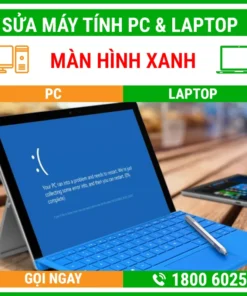






admin
Ở tại khu vực huyên hóc môn. Trường Thịnh với 2 cửa hàng vi tinh sát ngay đường quang trung và phan văn trị. Sẵn sàng di chuyển chưa tới 20 phút. Nhận phục vụ sửa chữa máy tính, máy in, xử lý sự cố mạng và camera quan sát.
Vui lòng gọi: 18006025 (0đ/phút) từ 07h30 – 21h30